来源:小编 更新:2025-02-23 14:28:26
用手机看
你是不是也有过这样的烦恼:一台电脑上只能登录一个Skype账号,而你需要同时处理两个账号的事情?别急,今天就来给你揭秘如何在同一台电脑上同时登录两个Skype账号,让你工作生活两不误!
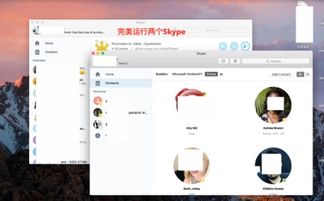
1. 找到Skype.exe:首先,你得在电脑上找到Skype的安装路径。一般来说,Skype默认安装在C:\\Program Files\\SkypePhone文件夹下。你可以在搜索栏里直接输入这个路径,快速找到Skype.exe。
2. 创建快捷方式:选中Skype.exe,右键点击,选择“发送到”>“桌面快捷方式”。这样,你的桌面上就会多出一个Skype的快捷方式。
3. 修改快捷方式:右键点击桌面上的Skype快捷方式,选择“属性”。在“目标”栏里,你会在路径后面看到一个引号,里面是Skype.exe的路径。在这个路径的末尾,加上一个空格和“/secondary”,然后点击“确定”。这样,你就得到了一个新的快捷方式,专门用来登录第二个Skype账号。
4. 登录第二个账号:双击桌面上的新快捷方式,Skype就会启动,并提示你输入第二个Skype账号的用户名和密码。输入完成后,第二个账号就登录成功了!
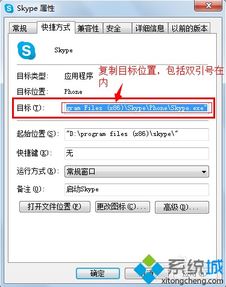
1. 打开运行窗口:按下Win键和R键,或者点击开始菜单,选择“运行”。
2. 输入命令:在运行窗口中,输入以下命令(包括引号):
- 对于32位操作系统:`\C:\\Program Files\\SkypePhone\\Skype.exe\ /secondary`
- 对于64位操作系统:`\C:\\Program Files (x86)\\SkypePhone\\Skype.exe\ /secondary`
3. 点击确定:点击“确定”后,Skype就会启动,并提示你输入第二个Skype账号的用户名和密码。
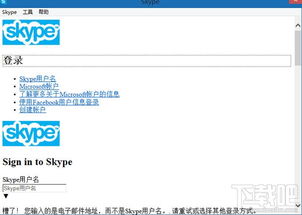
1. 打开命令提示符:按下Win键和R键,或者点击开始菜单,选择“运行”。在运行窗口中输入“cmd”,然后点击“确定”。
2. 粘贴命令:在命令提示符窗口中,右键点击,选择“粘贴”。然后按回车键。
3. 登录第二个账号:Skype会启动,并提示你输入第二个Skype账号的用户名和密码。
1. 账号切换:如果你需要切换账号,可以关闭Skype,然后使用上述方法重新登录你想要的账号。
2. 安全提示:同时登录两个Skype账号时,要注意保护你的账号安全,不要泄露密码。
3. 兼容性:以上方法适用于Skype 4.0或以上版本。
4. 系统兼容:这些方法在Windows 7、Windows 8和Windows 10等操作系统上均有效。
现在,你可以在同一台电脑上同时登录两个Skype账号了,是不是觉得生活和工作都变得更加轻松了呢?快来试试吧!